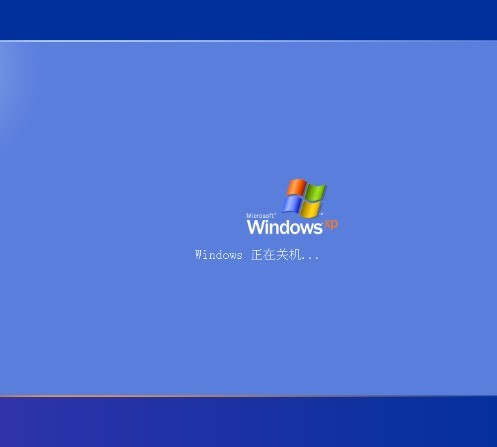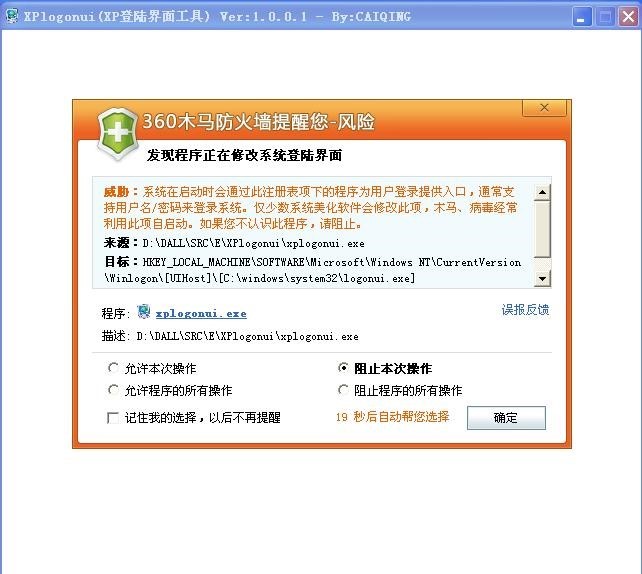XP登陆界面替换工具的基本介绍以及背景修改教程
在工作学习中,用户难免会用到计算机进行各种操作。每当计算机在进行开机的时候,总是千篇一律的画面与声音,久了的话,是会对用户的审美产生疲劳的。但用户也会发现,计算机自带的设置中,是没有办法对开机画面作出修改的,这就需要用户借助工具来实现。今天,小编将为大家介绍一款更改替换极端及登录界面比较好用的助手——XP登录界面替换工具,用户可以通过对该软件的使用,点击浏览选择自己想要进行替换的界面文件,并在设置完成后,通过计算机重启的操作,重新开机后,就可以新的登录界面替换成功。如果用户在使用过程中,又想回到系统自带的登录界面,则可以通过点击恢复默认的操作,将计算机恢复成XP原始的登录界面。
基本介绍
作为一款十分优秀的专业替换开机界面工具,XP登陆界面替换工具虽然体积较为小巧,却拥有实用简单的功能。用户只需在电脑中运行XP登陆界面替换工具后,点击浏览对自己所要替换的界面文件进行选择,再点击应用到当前新的登录界面,即代表登录界面替换成功了。用户也可以点击XP登陆界面替换工具界面中的恢复默认按钮,恢复到XP原始的登录界面,整个操作过程中,完全不需要用户下载其他的软件,也不需要用户对文件信息进行修改。
XP登陆界面替换工具 图二
背景修改教程
1. Windows XP登录背景图案的改变:用户可以通过点击开始,再点击运行,再输入regedit 在运行的对话框中,即可运行注册表编辑器。在打开注册表编辑器后,找到桌面懂得子键分支,双击Wallpaper,对用户喜欢的图片路径进行键入,在单击确定,再找到Tilewallpaper,输入键值1,在上述操作进行确定后,重新启动计算机,就可以看到登陆界面效果更改了。
XP登陆界面替换工具 图三
2. 登录时背景色的改变:用户在进行Windows XP登录界面修改后,还支持用户对Windows XP登录的背景颜色进行修改。先打开注册表编辑器的Colors子项分支,再双击项值名称为Background的选项,再在“编辑字符串”对话框数据输入所需的颜色键值,再进行重启计算机的操作,确认设置后的效果。
相关下载
相关文章
大家都在找